2022 年に誰もが使用すべき 20 以上の Google Chrome 拡張機能
公開: 2021-04-30Google Chromeは、教育、エンターテイメント、生産性、個人設定、アクセシビリティなど、さまざまなカテゴリにわたるブラウザー拡張機能の広範なコレクションを提供します。 これらの拡張機能は、さまざまな操作を簡素化し、ブラウザーでの全体的なエクスペリエンスを向上させるのに役立ちます。

ほとんどのChrome拡張機能は、Brave、Edge、Vivaldi などの他のChromiumベースのブラウザーでも実行できます。したがって、 Chrome以外のブラウザーを使用している場合でも、これらの拡張機能を引き続き使用できます。
目次
最高の Google Chrome 拡張機能
Google Chrome Web ストアには無数のGoogle Chrome拡張機能がありますが、このガイドでは、日常のシナリオで使用してブラウザーをさらに活用できる一般的な拡張機能のいくつかを見ていきます。
1. Google 翻訳
Google翻訳は、単語、フレーズ、ウェブページを異なる言語間で即座に翻訳できる便利なツールです。 オフラインの翻訳者としても機能します。 ブラウザの拡張機能を含むすべての主要なプラットフォームで利用でき、ブラウザのツールバーに配置されます。 Web サイトにアクセスしたときにこのボタンをクリックすると、別の言語に翻訳されます。 または、Web ページ上の特定のテキストを翻訳することもできます。 これを行うには、翻訳するテキストを選択して右クリックし、メニューから [ Google翻訳] を選択します。
取得: Google 翻訳
2. Google 辞書
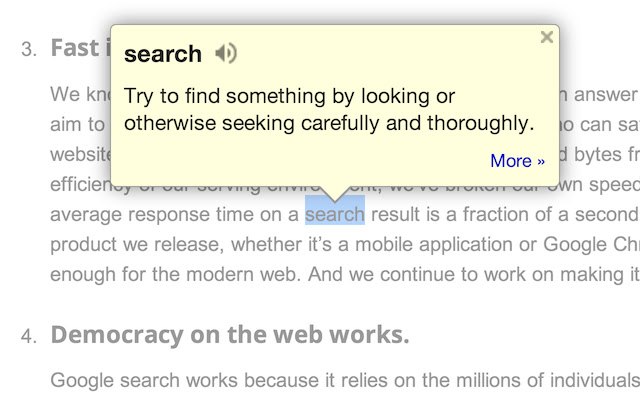
Google Dictionary は、Web の閲覧中に単語の定義をすばやく簡単に検索する方法です。 ほとんどのプラットフォームでアプリとして利用でき、 Google Chrome拡張機能もあります。 使用するには、Web サイト上の任意の単語をダブルクリックして、その定義を表示します。 Google Dictionary は、単語の意味を小さなポップアップ バブルに表示します。 単語について詳しく知りたい場合は、[詳細] ボタンをクリックしてください。 検索したすべての単語は履歴に保存されます。履歴は、時々遡ることも、CSV ファイルとしてダウンロードすることもできます。
取得: Google 辞書
3.Googleドライブに保存
Googleドライブを主要なストレージ ソリューションとして使用している場合、 Googleドライブに保存はブラウザの必須拡張機能です。 Web コンテンツやスクリーン キャプチャ コンテンツを Web からGoogleドライブ アカウントに直接保存する簡単な方法を提供します。 そのため、ドキュメント、画像、HTML5 オーディオとビデオを保存するために使用できます。 このGoogle Chrome拡張機能は基本的に、右クリック コンテキスト メニューを提供します。これを利用して、任意のコンテンツをクリックしてドライブに直接保存できます。 さらに、ドライブの宛先フォルダーと保存オプションを選択することもできます。
取得: Google ドライブに保存
4.ダークリーダー

ダークモード/テーマは、オペレーティングシステムからアプリまで、最近ではどこにでもあります. さらに一歩進んだのはChromeの Dark Reader拡張機能で、その場でどの Web サイトでもナイト モードを有効にできます。 基本的には、明るい色を反転させてコントラストをつけ、夜間でも読みやすくします。 ただし、デフォルト設定が気に入らない場合は、明るさ、コントラスト、およびその他のダークモード設定を好みに合わせて調整できます。 さらに、ダーク モードで使用したくない Web サイトがある場合は、それらを無視リストに追加して、自動的にダーク モードが反転するのを防ぐことができます。
入手:ダークリーダー
5. Google メール チェッカー
Gmail をメール サービス プロバイダとして使用していて、主にブラウザで作業している場合、 Googleメール チェッカーは、最新のメールを受信したときに通知を受ける優れたソリューションを提供します。Googleメール チェッカーは、ブラウザのツールバーにあるシンプルなChrome拡張機能です。受信トレイの未読メッセージを通知するので、Gmail を常にチェックする必要がなくなります。 さらに、ツールバーの拡張機能アイコンはボタンとしても機能し、クリックするだけで Gmail アカウントに直接アクセスできます。
取得: Google メール チェッカー
6. 読み上げ: テキスト読み上げ音声リーダー
テキスト読み上げは、Web ページのテキストを実際に読まなくても読み上げることができる音声合成システムです。 さまざまなプラットフォームで利用できるテキスト読み上げアプリがたくさんあります。 Chromeでは、Web ページのテキスト (記事、ブログ、ニュース、教科書、ドキュメントなど) を音声に変換できる Read Aloud拡張機能を使用して、同様のアクセシビリティ機能を利用できます。 他の機能については、音声、ピッチ、読み上げ速度など、読み上げの特定の設定を変更できます。
取得:読み上げ: テキスト読み上げ音声リーダー
7. Ooklaによるスピードテスト
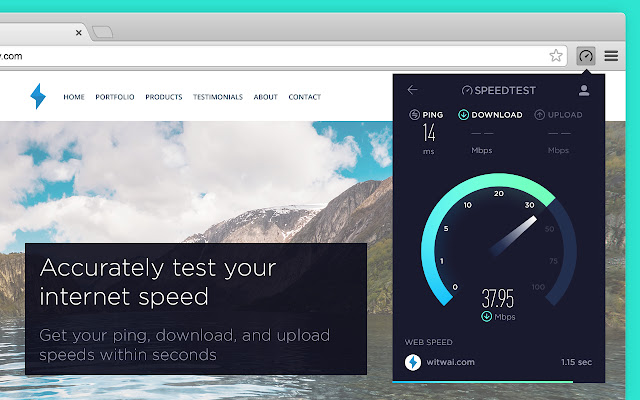
Speedtest は不可欠なインターネット ユーティリティの 1 つであり、インターネットの速度をチェックするたびに使用することでしょう。 ただし、 Chrome拡張機能のおかげで、インターネットのパフォーマンスを確認するために Web サイトにアクセスする必要がなくなりました。 拡張機能をインストールして、ツールバーのアイコンをクリックするだけです。 拡張機能はテストを実行し、ping、ダウンロード速度、アップロード速度などのインターネット パフォーマンス統計を返します。 最新のアップデートにより、このChrome拡張機能はウェブサイトの読み込み速度も教えてくれます。
取得: Ookla による Speedtest
8. Weava ハイライター – PDF & Web
適切なツールがない場合は特に、Web ブラウザーで研究資料を管理するのは大変です。 Weava Highlighter は、ブラウザ上で調査を簡単に強調表示して整理できるツールの 1 つです。 これを使用して、Web サイトや PDF を強調表示したり、強調表示されたアイテムをフォルダーやサブフォルダーに整理したり、ハイライトの引用を作成したり、メモをクラウドに保存したりできます。 さらに、Weava プレミアムにアップグレードすると、その機能セットがさらに拡張され、無制限のフォルダーを作成したり、リアルタイムで人々と共同作業したりできるようになります。
入手: Weava Highlighter – PDF & Web
9. Picture-in-Picture 拡張機能 (Google による)
Picture-in-Picture (PiP) は、さまざまなビデオ プラットフォーム (YouTube、Vimeo、Dailymotion など) のビデオを、コンピューターの他のウィンドウの上にあるフローティング ウィンドウで見ることができるChrome拡張機能です。他のサイトやアプリケーションで作業しながらビデオに目を向けます。 Windowsと macOS では、それぞれ Alt + P キーまたは option + P キーを使用して、PiP モードをトリガーできます。 必要に応じて、拡張機能の設定でショートカットを変更するオプションがあります。

取得:ピクチャー イン ピクチャー拡張機能
10. Chrome の文法
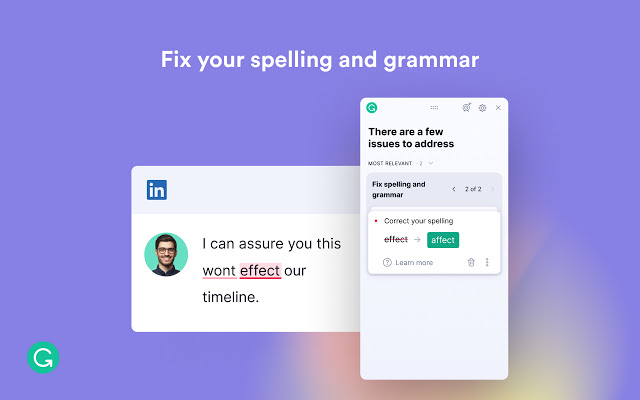
Grammarly は、文章中のスペル、句読点、およびその他の文法上の誤りを修正するのに役立つ、人気のある文章作成支援ツールです。 無料と有料の両方のサービスとして利用できますが、ほとんどの個人のニーズには無料版で十分です。 Grammarly拡張機能をブラウザーにインストールすると、ブラウザーで入力する場所であればどこでもすぐに文章を書くことができます。 したがって、Grammarly でテキストを何度もコピーして貼り付けるのではなく、任意の Web サイトで自由に入力し、Web サイトを離れずにエラーを修正できます。
取得: Chrome の Grammarly
11. どこでも HTTPS
HTTPS Everywhere は、HTTP プロトコルを使用する Web サイトに、より安全な HTTPS プロトコルを使用するよう強制することで、Web への接続を暗号化します。 そうすることで、拡張機能はサイトでのユーザーの行動を非公開に保ち、監視やその他の形態の脅威や検閲からユーザーを保護しようとします. HTTPS Everywhere は現在ベータ版であるため、サイトが HTML を壊したり、異常に見えたりする問題に遭遇する可能性があります。 そのような Web サイトにアクセスするための拡張機能を無効にすることを選択できます。
取得:どこでも HTTPS
12. Ghostery: 最高の広告ブロッカー拡張機能
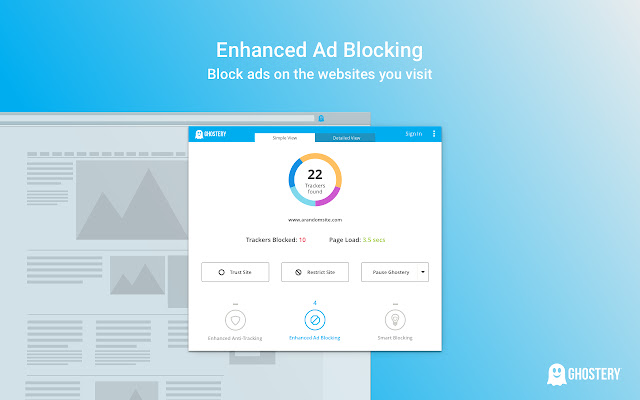
Ghostery は、インターネット上のプライバシーを改善するために必要なChrome拡張機能です。 これは基本的に、Web ページから広告を削除して整頓し、速度低下を防ぐ広告ブロッカーです。 さらに、さまざまな Web サイトでトラッカーを表示およびブロックして、追跡やデータの収集を防ぐことができるアンチトラッカーでもあります。 Ghostery には、広告ブロックとトラッキング防止に関連するすべての統計を把握し、ブラックリストに登録された Web サイトとトラッカーを手動で管理するのに役立つ広告ブロック ダッシュボードが備わっています。
取得: Ghostery – プライベート広告ブロッカー
13. WOT (ウェブ・オブ・トラスト)
Web of Trust は、インターネット上の危険なリンク、フィッシング Web サイト、マルウェア、不正な Web ストアなどに対するリアルタイムの保護を提供する Web サイト評価評価拡張機能です。 バックグラウンドで動作し、安全でない Web サイトにアクセスするたびにアラート警告を表示します。 さらに、アクセスするほとんどの Web サイトのセキュリティレーティングを示す評判バッジも表示されるため、それらの Web サイトが安全でプライバシーを尊重しているかどうかがわかります。 安全性チェッカーを使用して、Web サイトにアクセスする前に Web サイトの評判スコアを確認することもできます. Web of Trust のその他の機能には、ポップアップ ブロック、サイトのブラックリスト登録、ペアレンタル コントロールなどがあります。
取得: WOT (Web of Trust)
14. URL レンダリング
url render は、インターネット上の情報をすばやく検索して検索し、無限のWeb ブラウザータブの渦に巻き込まれるのを防ぐための優れた拡張機能です。 基本的に、お気に入りの検索エンジンでSERPリンクのプレビューを提供します. そのため、リンクを新しいタブで開くのではなく、リンクにカーソルを合わせるだけでプレビューを表示できます。 さらに、レンダリング プロセスの動作を変更する追加機能を有効にすることもできます。
取得: URL レンダリング
15. タブ マネージャー プラス: 最高のタブ マネージャー拡張機能
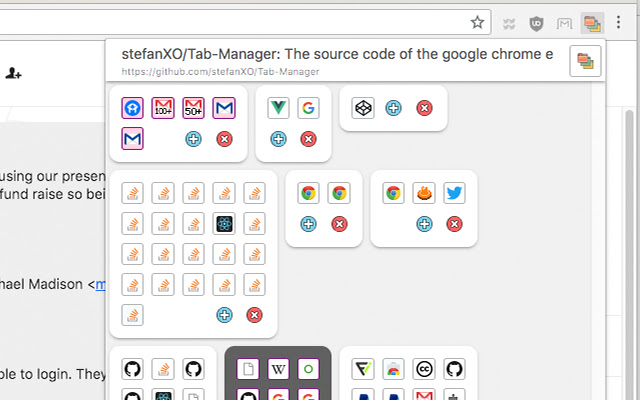
Tab Manager Plus は、ブラウザ ウィンドウでタブを管理するのに役立つタブ管理拡張機能です。 開いているタブを見つけたり、重複したタブを表示したり、ブラウザの 1 つのビューで開いているすべてのウィンドウを一目で確認したりできます。 拡張機能ウィンドウの下部にある検索ボックスを使用して、開いているブラウザー タブを見つけることができます。 さらに、Tab Manager Plus では、ウィンドウごとにタブ制限を設定して、ブラウザーがタブで過密になるのを防ぐこともできます。
取得:タブ マネージャー プラス
代替: tabExtend
16.素晴らしいスクリーンショットとスクリーンレコーダー
名前が示すように、Awesome Screenshot & Screen Recorder は、 Chromeでスクリーンショットを取得して画面を記録できるようにする画面キャプチャおよび画面記録拡張機能です。 両方の機能に個別のタブがあり、クリックするだけで切り替えることができます。 さまざまな画面解像度とフォーマットのサポートに加えて、両方の機能に対して異なるキャプチャ モードを使用できます。 スクリーンショットと記録は、Awesome Screenshots Web サイトに保存できます。ここで、それらを配布するための共有可能なリンクを生成できます。
取得:すばらしいスクリーンショットとスクリーン レコーダー
17. KeePass / Bitwarden / 1Password
パスワード マネージャーを使用している場合 (使用することをお勧めします)、 Chrome拡張機能をインストールして、さまざまな Web サイトでユーザー資格情報をすばやく簡単に入力する必要があります。 使用するパスワード マネージャーに応じて、単純なフォーム入力に加えて追加機能を利用できます。 パスワード マネージャーをまだ使用していない場合は、無料のパスワード マネージャーとして Bitwarden または KeePass を試すことができます。 有料のパスワード マネージャーには、1Password をお勧めします。
取得: KeepassXC | ビットワーデン | 1パスワード
18. 概念 Web クリッパー/Evernote Web クリッパー
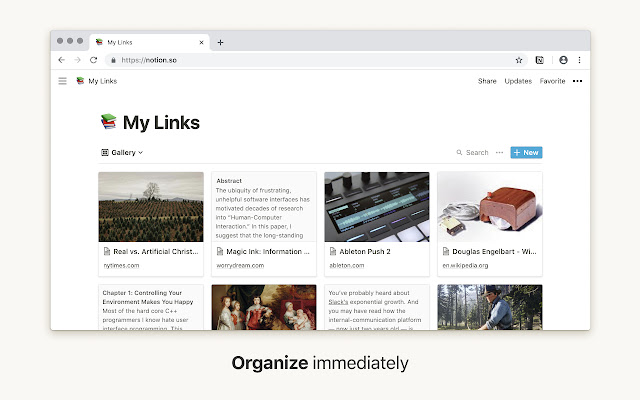
Notion と Evernote は、それぞれ独自の機能を備えた最高のノート作成ソフトウェアです。 ただし、包括的なメモ作成エクスペリエンスを探している場合は、Notion をチェックすることをお勧めします。 Web 機能について言えば、Evernote と Notion の両方が、記事、画像、選択したテキストなどを Web からワークスペースにキャプチャするのに役立つ Web クリッパーを提供します。 どのプラットフォームを使用していても、Web コンテンツをワークスペースに保存するために、すべてのChromiumベースのブラウザーで拡張機能として利用できる Notion Web Clipper または Evernote Web Clipper があります。
取得:概念 Web クリッパー | Evernote Web クリッパー
19. Pocket/Instapaperに保存
Pocket や Instapaper は、ブログや記事を保存して後で読むことができる、後で読むサービスです。 どちらもChrome拡張機能を提供して、Web でのブックマーク操作を簡素化します。 さらに、アイテムをダウンロードしてオフラインで読むこともできます。 好みのサービスに応じて、ブラウザーに Save to Pocket または Instapaper をインストールして、Web コンテンツを後で読むリストに保存することができます。
取得:ポケットに保存 | インスタペーパー
20.キャッシュをクリアする
Clear your cache は、ブラウザのキャッシュとデータをブラウザからクリアするためのシンプルなChrome拡張機能です。 Web を閲覧すると、時間の経過とともに大量のキャッシュ、Cookie、およびその他の閲覧データが生成され、特に Web サイトの読み込みやログインの問題が発生する可能性があります。 このデータは手動で消去できますが、拡張機能を使用すると、いくつかの余分な手順を節約できます。拡張機能はツールバーにあり、1 回クリックするだけで実行されます。 拡張機能をデフォルト設定で使用するか、その設定から消去する閲覧データの内容と量をカスタマイズできます。
取得:キャッシュをクリア
21. ハニー
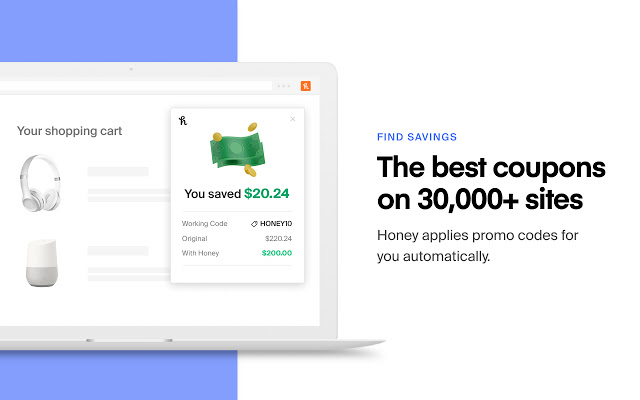
Honey は、ブラウザに必要なもう 1 つの重要なChrome拡張機能です。 オンラインで買い物をする場合、拡張機能を使用すると、購入費用を節約できます。 このため、Honey は 30,000 を超える Web サイトでクーポン コードを自動的に見つけて適用するため、オンラインでクーポン コードを検索する手間を省くことができます。 購入したいアイテムをドロップリストに追加して、購入するのに適切な時期になったときに通知を受け取ることができます。 さらに、Honey は、購入をさらに節約するのに役立つ限定の Honey プロモーション コードも提供しています。
入手:ハニー
22. TunnelBear/NordVPN
VPN (仮想プライベート ネットワーク) を使用することの重要性はいくら強調してもしすぎることはありません。VPN は、オンラインに接続するために使用するすべてのデバイスにインストールする必要がある不可欠なサービスです。 VPN を使用することで、Web に安全にアクセスし、お住まいの地域で地理的に制限されたコンテンツのロックを解除できます。 ほとんどの VPN サービスは、スタンドアロン アプリに加えてブラウザー拡張機能を提供しており、ブラウザー内でサーバーに即座に接続するのに役立ちます。 すでに VPN サービスを使用している場合は、その拡張機能をブラウザーにインストールして開始できます。 ただし、いずれも使用しない場合は、NordVPN および TunnelBear VPN拡張機能をお勧めするか、最適な VPN サービスの詳細なリストをチェックして、要件に合ったものを見つけることをお勧めします.
取得: TunnelBear | NordVPN
ブラウザをさらに活用するための拡張機能
リストから推奨されるChrome拡張機能を使用すると、生産性、タブ管理、アクセシビリティ、プライバシーとセキュリティなど、さまざまな面でブラウザの効率を最大化しながら、全体的なブラウジング エクスペリエンスを向上させることができます。 最高のchrome拡張機能は便利ですが、目立たないものです。 ポップアップ、オートコンプリートの提案、またはその他の気を散らすものでブラウジングを中断することはありません。 また、読もうとしているコンテンツの速度が低下したり、「集中力を失ったり」することもありません。 それが、上記の精選されたリストで探してみたものです.
